Graphics Programs Reference
In-Depth Information
4
Landschaft aufsprühen
Neben Ihren Rahmen, auf der Montagefläche, sprühen Sie nun
mit dem
Symbol-aufsprühen-Werkzeug
die Landschaft. Öffnen
Sie das Symbole-Bedienfeld und über dessen Flyout-Menü
Sym-
bolbibliothek öffnen • Natur
.
Wählen Sie zuerst »Wolke 1«, und sprühen Sie sie auf. Dann
nehmen Sie »Wolke 3«, dann »Bäume 2« und davor »Bäume 1«
und so weiter. Darüber dann in weiteren Sprühphasen die ver-
schiedenen Gräser 1 bis 4. Deaktivieren Sie aber zwischen den
verschiedenen Symbol-aufsprühen-Phasen immer den letzten
Symbolsatz (
(Strg)
/
(°)
+
(ª)
+
(A)
), um immer neue Symbolgrup-
pen zu erhalten.
Abbildung
8.75
Hintergrundverlauf in einem
Extra-Rahmen (eigentlich
deckungsgleich)
G
Abbildung
8.76
E
In der Symbolbibliothek
»Natur« finden Sie fast alles,
was Sie für unser Bild brau-
chen.
5
Blendenflecken
Wählen Sie das
Blendenflecke-Werkzeug
aus (es verbirgt sich
unter dem
Rechteck-Werkzeug
), klicken Sie einmal auf den
Lichtpunkt und ein zweites Mal auf die Stelle, bis zu der die Fle-
cken laufen sollen.
Abbildung
8.77
E
Mit dem B
lendenflecke-
Werkzeug
klicken Sie erst in
die Wolken, dann in den Wald.
6
Landschaft einpassen
Wenn Sie jetzt die mit dem
Auswahl
-Werkzeug aktivierte Land-
schaft ausschneiden (
Bearbeiten • Ausschneiden
oder (
(Strg)
/
(°)
+
(X)
), befindet sie sich im Zwischenspeicher.
Abbildung
8.78
Beim Zeichnen und Malen wie
beim Einfügen: normal, dahin-
ter, innen
G



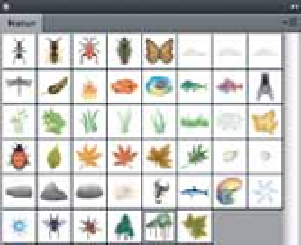

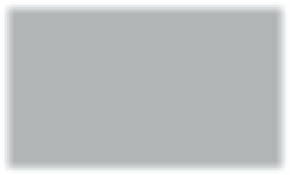





















Search WWH ::

Custom Search